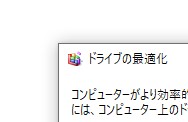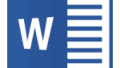普段パソコンを使用していて、ディスクの断片化を意識したことはありますか?
パソコンのストレージ(HDDの中)にはたくさんのデータが保存されています。データは空きスペースに順番に入っていきます。
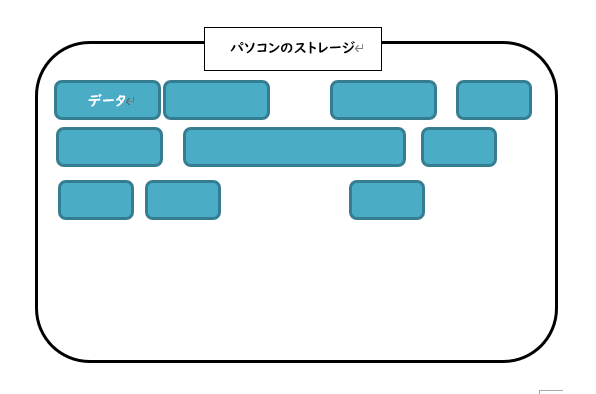
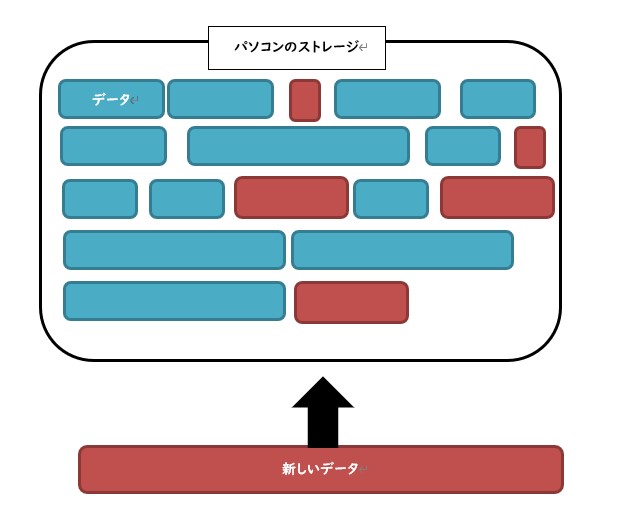
パソコンを使い続けていると、新しいデータが書き込まれる時に、空き領域が分散して、その隙間に分断されて書き込まれるようになっていきます。
これが「断片化」です。
断片化が多くなると、ファイルを読みだす時の速度が低下していきます。
これが原因でパソコンの動きが遅くなっているかもしれません。
そんな時にはどうしたらいいでしょうか?
デフラグ
デフラグとは、保存時に断片化したファイルを一続きになるように並べ直すことです。
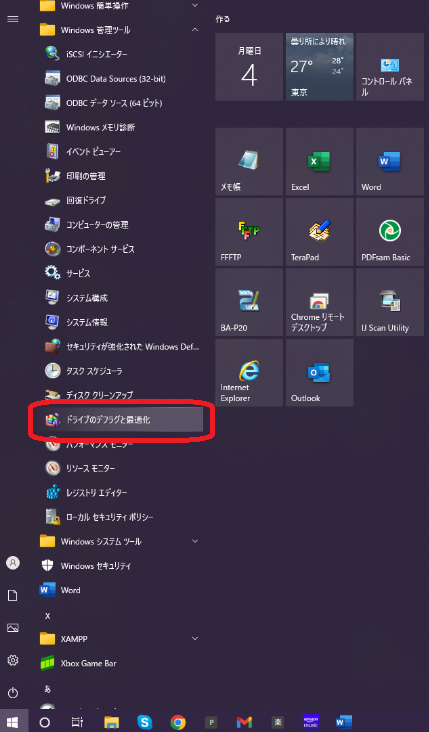
デフラグの手順
- スタートボタン
- 『Windows管理ツール』
- 『ドライブのデフラグと最適化』をクリック
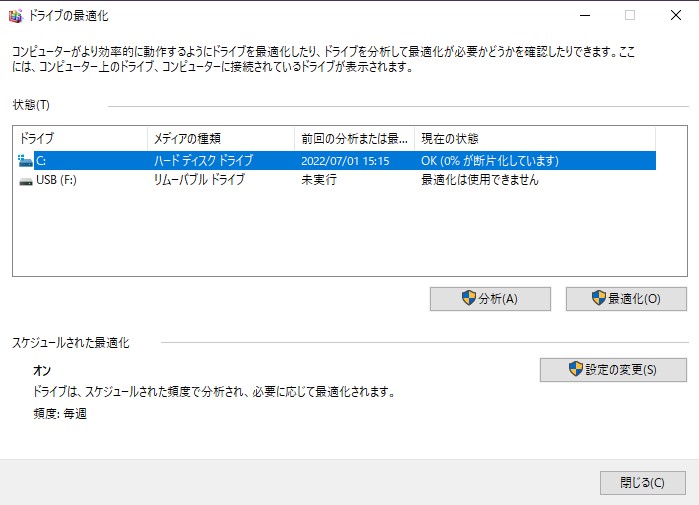
- 「ドライブの最適化」ダイアログボックスが表示され、パソコン内のHDDとSSDのすべての断片化具合を%(パーセンテージ)で確認できます。
- 断片化されているドライブを選択し、「最適化」をクリックすると最適化できます。
このパソコンではディスク(C:) 0%と表示され、断片化していませんでした。
みなさんのパソコンはどうでしょうか?
断片化している場合は、ディスクをクリックで選択した後に『最適化』というボタンで最適化しておくと良いですよ。
パソコンの動作速度が変わるかもしれません。定期的にチェックしてみてください。